Slik sletter du tekstmeldinger og iMessages i iOS

Enten du har dem av iMessage eller SMS, noen ganger må du fjerne meldinger fra iOS-enhetens meldingshistorikk. Kanskje du rydder ut gamle rot, eller kanskje du må fjerne meldinger med mer sensitiv informasjon. Uansett hva du mener, kan du fjerne bestemte meldinger fra samtaler eller slette hele samtaler samtidig (og du kan også angi meldinger som automatisk utløper). Slik gjør du det.
Slett en bestemt melding fra en samtale
Først ser vi på å slette bestemte meldinger fra en samtale.
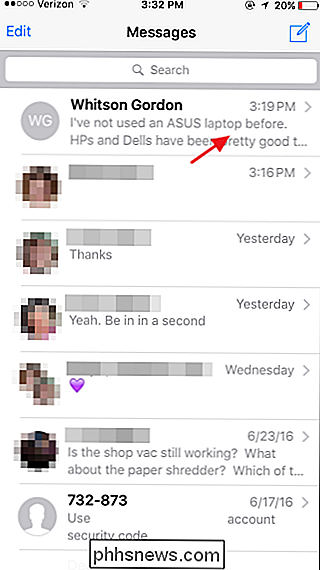
I samtalen klikker du på og holder inne en melding.
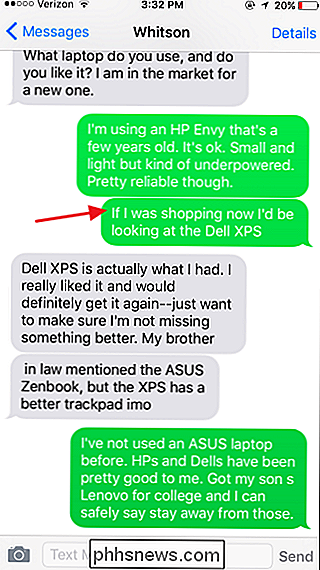
I popup-vinduet som vises, trykker du på "Mer".
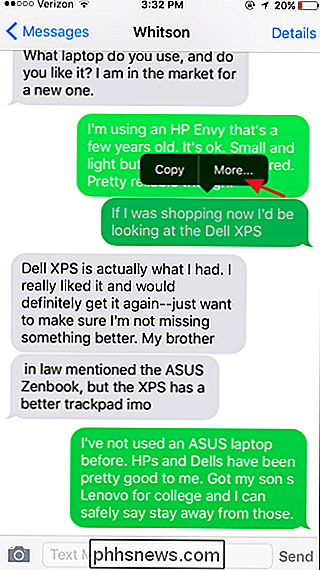
Tapping "Mer" viser valg bobler du kan bruke til å velge en eller flere meldinger i tråden. Når du har de valgte meldingene du vil slette, trykker du på søppelkanneikonet nederst til venstre.
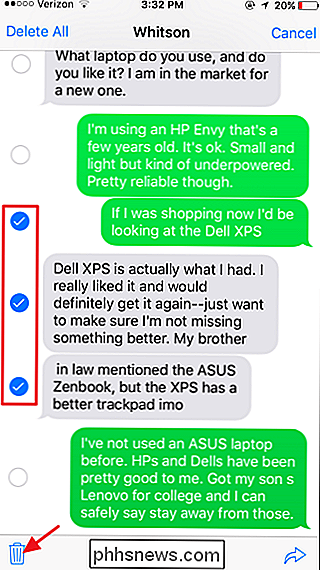
Bare vær oppmerksom på at iOS ikke vil be deg om å bekrefte valget ditt, så vær sikker på at du har valgt riktig meldinger før du trykker slett.
Slett en hel samtale
Du kan også slette hele samtaler samtidig. Tilbake i hovedmeldingsvisningen, bare skyv en samtale til venstre for å avsløre en Slett-knapp. Trykk på knappen for å slette hele samtalen.
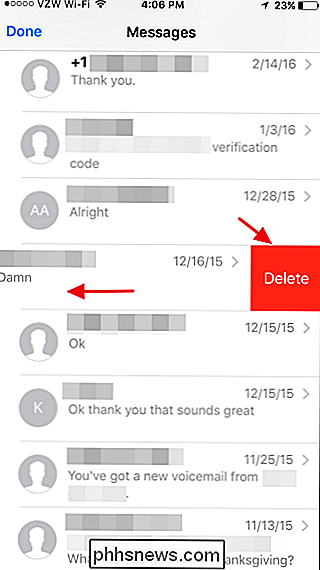
Igjen er det ingen bekreftelse, så vær forsiktig med valgene dine.
Slett flere samtaler samtidig
Og til slutt kan du slette flere samtaler om gangen. På hovedmeldingsskjermbildet klikker du på "Rediger".
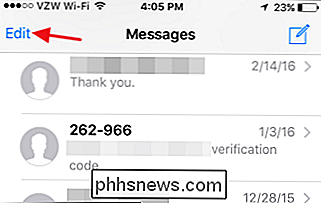
Ved å trykke "Rediger" vises utvalgsbobler du kan bruke til å velge så mange samtaler som du vil. Når du har valgt samtalene du vil slette, trykker du på "Slett" nederst til høyre. Og igjen, det er ingen ytterligere bekreftelse. Slettingen skjer med en gang.
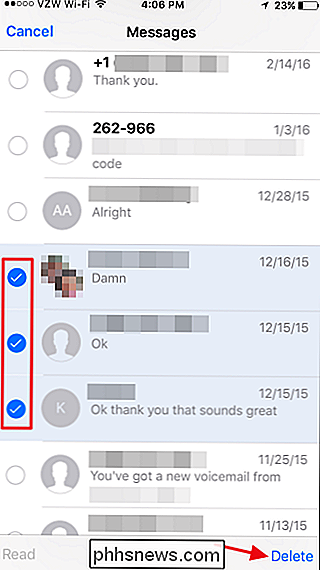
Og det er det. Det er ganske greit, selv om alternativet for å slette bestemte meldinger fra en samtale er noe begravet under andre alternativer. Men i det minste er alternativet der. Nå kan du fjerne de gamle meldingene for å spare litt plass, sikre litt ekstra personvern, eller bare få dem ut av veien.

Slik aktiverer du kontrollpanelet for Godmodus i Windows
Windows har en stor mengde innstillinger som kan konfigureres for å justere hvordan Windows opererer. Det er imidlertid ikke den enkleste tingen å justere disse innstillingene. De fleste av dem må justeres ved hjelp av kontrollpanelet, funnet ved å gå til Start> Kontrollpanel .Selv om kontrollpanelet er et godt verktøy, kan det noen ganger være vanskelig å bruke. For de

Slik tilpasser du Chromebook-tastaturet og pekefeltet
Chromebooks er kjent for sin enkelhet og unike design, men tastaturet og styreflaten kan gjøre noe vant til nye brukere. Chromebooks har ikke de samme layoutene du vil finne på en vanlig Windows- eller OS X-bærbar PC, med flere forskjellige knapper som er eksklusive for Googles operativsystem. Denne guiden vil lære deg hvordan du tilpasser Chromebooks tastatur og berøringsplate til få mest mulig ut av din daglige nettlesing, og få hele opplevelsen til å føles litt mer kjent.



